在日常生活中,我们经常会遇到需要将手机中的图片转换为PDF文件的情况,而对于华为手机用户来说,转换图片为PDF文件并不是一件困难的事情。华为手机具有强大的功能和便捷的操作方式,可以轻松帮助用户将图片保存为PDF格式。接下来让我们一起来了解一下华为手机如何将图片转换为PDF文件的详细教程。
华为手机图片保存为PDF教程
方法如下:
1.打开手机的图库,在其中找到要保存成PDF文件的图片,点击打开。
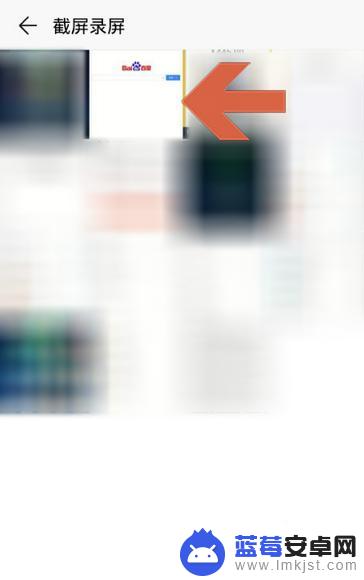
2.打开图片后,点击右下角图示的菜单按钮(如果未显示菜单按钮。点击一下图片就会显示)。
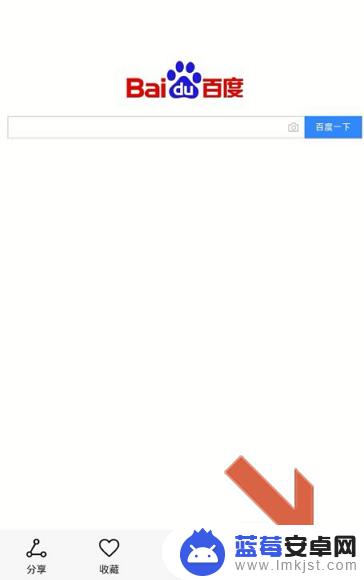
3.点击菜单中的【打印或生成PDF】。

4.点击界面上方的【选择打印机】。
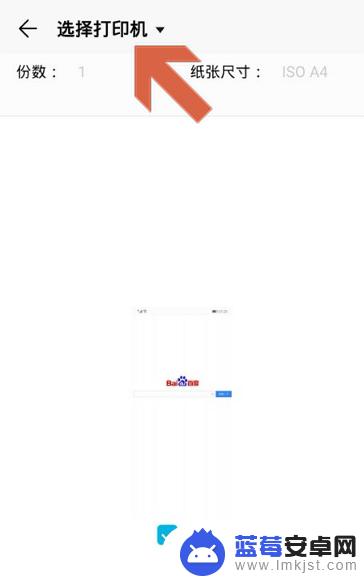
5.点击下拉菜单中的【保存为PDF】。
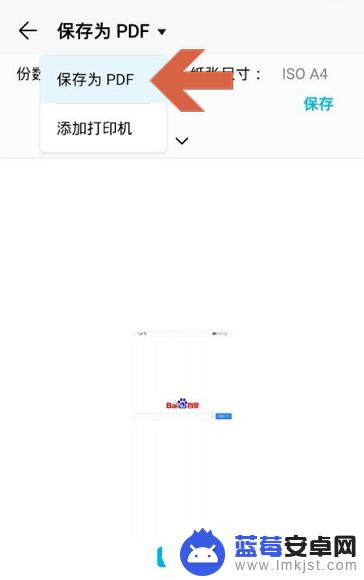
6.点击【纸张尺寸】,设置图片【方向】等选项。
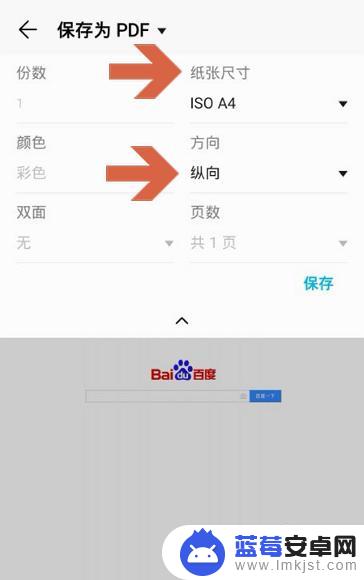
7.再点击【保存】按钮。
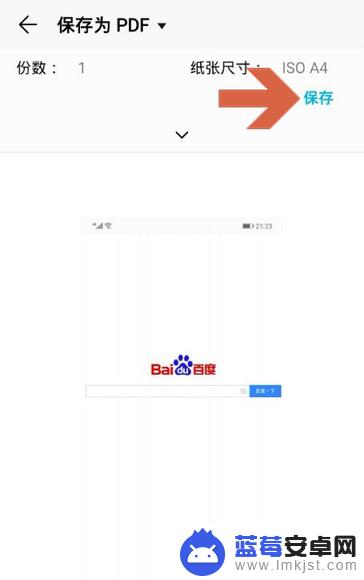
8.在保存界面中选择要保存的文件夹,在下方给PDF文件命名。点击保存按钮即可保存成PDF文件。
如果保存后找不到该PDF文件,可在文件管理的浏览界面点击查看文档。把文件排序设置成【时间】,文件列表中最新时间的PDF文件就是刚保存的。
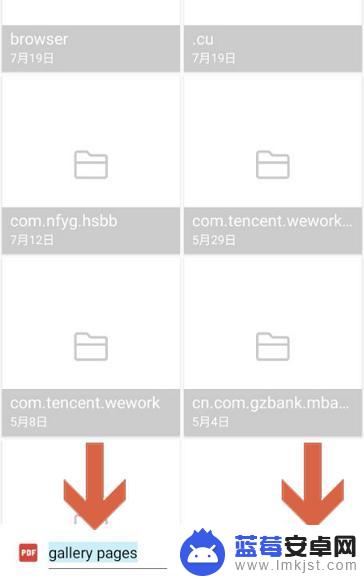
以上就是华为手机如何将图片转为PDF的全部内容,如果你也遇到了同样的情况,可以参照小编提供的方法来处理,希望这对大家有所帮助。












